Macは、そのスピード、信頼性、そして堅牢なセキュリティにより、ビジネスユースに最適な選択肢です。しかし、 Macどこにでも持ち歩くのは、特に短い会議やプレゼンテーションなどでは必ずしも現実的ではありません。そのような状況では、 MacからiPhoneにファイルを転送することを好む人が多くいます。しかし、最も信頼できる方法を見つけるのは難しい場合があります。
ご心配なく!このガイドでは、 MacからiPhoneにファイルを転送する最も効果的な6つの方法(有線と無線の両方のオプションを含む)を、簡単なステップバイステップの説明とともにご紹介します。ニーズに最適な方法を選んでください。
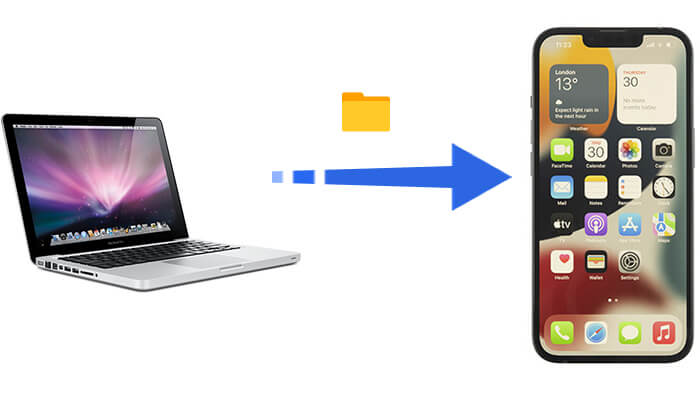
MacからiPhoneにファイルを素早く簡単に転送したいなら、 Coolmuster iOS AssistantはMacからiPhoneへの優れた転送ツールです。このソフトウェアを使えば、 MacからiPhoneへ、あるいはiPhoneからMacへ、様々な種類のファイルをワンクリックで転送できます。さらに、 Coolmuster iOS Assistantを使えば、iPhoneのデータをコンピュータに直接バックアップ・管理できるため、デバイスをより包括的に管理できます。
Coolmuster iOS Assistantのハイライト:
iOSアシスタントを使用してMacからiPhoneにファイルを転送するにはどうすればよいですか?以下の手順に従ってください。
01 Mac版のツールをMacコンピュータにダウンロードして起動し、USBケーブルを使ってiPhoneをMacに接続します。コンピュータにポップアップウィンドウが表示されたら、デバイス側で「信頼」オプションを選択し、コンピュータ側で「続行」をクリックして続行します。

02ソフトウェアがiPhoneを検出すると、下図のようなメインインターフェースが表示されます。メイン画面には、さまざまなファイルフォルダが整然と並んでいます。

03左側のサイドバーから、iPhoneに転送したいファイルの種類をクリックします。次に、右側で特定の項目をプレビューして選択し、「インポート」ボタンをクリックして転送を開始します。

ビデオチュートリアル:
macOS Mojave 以降を搭載したMacを使用している場合は、Finder を使用してMacから iPhone にファイルを転送できます。
Finder を使用してMac Book から iPhone にデータを転送する方法は次のとおりです。
ステップ 1. USB ケーブルを使用して iPhone をMacに接続します。( iPhone がMacに接続されない場合)
ステップ 2. Finder で、サイドバーからデバイスを選択します。
ステップ 3. 「ファイル」タブに移動して、iPhone でファイル共有をサポートしているアプリの一覧を表示します。
ステップ 4. Finder から目的のアプリにファイルをドラッグします。
ステップ 5. 同期後、モバイル デバイスで対応するアプリを開いてファイルにアクセスします。

もう一つの方法はiCloudを使うことです。iCloudはAppleのクラウドストレージサービスで、 MacとiPhone間でファイルをワイヤレスで転送できます。両方のデバイスが同じApple IDでサインインし、iCloud同期が有効になっていることを確認してください。
iCloud を使用してMacから iPhone にファイルを転送する方法は次のとおりです。
ステップ 1. Macで「システム環境設定」を開き、「Apple ID」をクリックして、「iCloud」を選択し、「iCloud Drive」が有効になっていることを確認します。

ステップ 2. iPhone で、「設定」> [あなたの名前] > 「iCloud」に移動し、「iCloud Drive」をオンにします。

ステップ 3. Macからファイルを選択して iCloud Drive にアップロードします。
ステップ 4. iPhone で「ファイル」アプリを開き、iCloud Drive 内のファイルを見つけます。
iCloud ストレージがいっぱいになっていませんか?ストレージを追加購入したくない場合は、この記事を読んで iCloud の空き容量を増やす方法をご確認ください。
iCloudストレージがいっぱい?iCloudストレージを解放する方法iCloudに加えて、AirDropを使ってMacからiPhoneにファイルを転送することもできます。2つのデバイスを近づけ、Wi-FiとBluetoothの両方がオンになっていることを確認するだけで、簡単にファイルを転送できます。
AirDrop 経由でMacから iPhone にファイルを送信する方法は次のとおりです。
ステップ 1. iPhone でコントロール センターを開き、ネットワーク設定ボックスを長押しして、AirDrop の表示対象として「連絡先のみ」または「すべての人」を選択します。

ステップ 2. Macで Finder を開き、サイドバーの「AirDrop」をクリックして、下部の表示オプションを「連絡先のみ」または「すべての人」に設定します。

ステップ 3. Macから転送するファイルを選択し、「共有」アイコンをクリックして、AirDrop オプションから iPhone の名前を選択します。

ステップ 4. iPhone で受信したファイルを受け入れると、自動的に保存されます。( AirDrop ファイルはどこに保存されますか?)
転送したいファイルが小さい場合は、メールが簡単で便利です。自分宛てのメールにファイルを添付し、iPhoneでダウンロードするだけです。
電子メールを使用してMacから iPhone にファイルを送信する方法は次のとおりです。
ステップ 1. Macで電子メール クライアントを開き、新しい電子メールを作成します。
ステップ 2. 転送したいファイルを添付して、自分のメール アドレスに送信します。
ステップ 3. iPhone でメール アプリを開き、メールを見つけて添付ファイルをダウンロードします。

iOSデバイスに Dropbox や Google Drive、Box などのクラウド サービスがすでにインストールされている場合は、 Macからクラウドにファイルを転送し、iPhone や iPad からアクセスできます。
ステップ1: MacでDropboxのウェブサイトにアクセスし、デスクトップアプリをダウンロードしてインストールします。また、iPhoneの場合はApp StoreからDropboxアプリを入手してください。
ステップ 2: Apple ID、Google アカウント、または Dropbox で使用する資格情報を使用して Dropbox にサインインします。
ステップ 3: Macで「Finder」を開き、Dropbox フォルダを見つけます。
ステップ 4: 移動するファイルを Dropbox フォルダにドラッグ アンド ドロップするだけです。
ステップ 5: iPhone で Dropbox アプリを起動し、 Macで使用したのと同じアカウントでログインします。
ステップ 6: アップロードしたファイルをアプリで見つけて、iPhone から直接表示、ダウンロード、共有できます。

MacからiPhoneにファイルを転送する方法はいくつかあります。Coolmuster iOS Assistant Coolmuster使ってワンクリックで転送する、Finder、iCloud、Dropbox、メール、AirDropを使うなど、ニーズに合わせて使い分けることができます。あらゆる要素を考慮すると、強力で使いやすいファイル転送ツールが必要な場合は、 Coolmuster iOS Assistantが間違いなく最適な選択肢です。
関連記事:





